エックスサーバーでのPHP更新方法を解説していきます。もちろん、他のレンタルサーバーでも更新できるように予備知識も含めて解説していきます。
え?いまさらこんな記事書くの?って感じはしますが💦
久々に、仕事でPHPの更新を行ったので、ホームページ担当の業務として、「こんなのもあったわ!」みたいな感覚で記事にしようと思いました。
一応ね。このサイトのコンセプトとして、ホームページ・インフラ担当が自分の業務の役に立つ情報を発信するっていうコンセプトだから。知ってる人は、優しさでスルーしてね。
しかし、他の記事よりも音速であなたがPHPの更新ができるようにします!
PHPの更新が必要ですってナゼ表示されるの?
結論、PHPの更新が必要なのは、パフォーマンスとセキュリティが向上するからです。
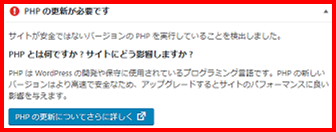
PHPの更新が必要です
PHPの最新バージョンは、パフォーマンスがすぐに向上するだけでなく、古いバージョンのPHPに存在したセキュリティの弱点部分が改善されて、サイトがより適切に保護されます。
PHP5からPHP7にバージョンアップすると、パフォーマンス(処理速度)が2倍以上になったり、新しい機能が実装されたり、更新することでサイト運営にメリットになることが多いから、PHPを更新するのです。Wordpressは、ほぼPHPで構成されていると言っても過言ではないぐらい、PHPが重要になってきます。
正直、PHPを更新しない理由は「ない!」と断言できます。
しかし、更新することで、今まで使用していたWordpressのテーマが変形や壊れてしてしまったり、プラグインも使用できなくなってしまうかもしれないデメリットがあります。
安全に更新する為に、PHPの更新を行うときは、必ずバックアップを取るようにしてから行うようにしましょう。
WordPressサイトのバックアップの方法が、わからない場合は、この記事一番下のコメント欄からコメントをいただければ回答いたします。
PHPの更新方法
結論、PHPの更新方法は、クリックで完結する簡単な方法・手動で行う初心者には難しい方法の2つがあります。
手動でPHPの更新を行う方法は、ぶっちゃけ面倒くさいです。むしろ、手動でPHPを更新できる環境と知識があるのであれば、この記事を見ることは多分ないでしょう。
なので、手動によるPHP更新方法の詳しい事は、記事内では詳しく解説しませんが、簡単に説明すると、WordpressサイトのPHPを更新する為には、SSH(セキュア・シェル)を使用して更新を行う方法が一般的です。
LinuxまたはmacOSをお使いでれば、SSHのクライアントがすでにインストールされているので簡単です。しかし、Windowsの場合は、クライアントをインストールする必要があるので面倒です。
面倒ですが、FTPでデータのやり取りをする速度と比べると、10倍もアップするので超高速でダウンロードやアップロードができるようになります。
「開発者になりたい!」とか「スキルを学びたい!」と思う人は、ぜひ勉強のためにSSHの環境を構築してチャレンジしていただきたいですが、アフィリエイターやブロガー系の人は、「そんなものあったな~」程度で大丈夫です。
また、ここまでの簡単な説明で、興味がわかない人は、これからお伝えするPHPを更新する方法だけを押さえておけば、今後PHPの更新が必要になった時に困ることはありません。
私がメインで使用しているのが、エックスサーバーなので、エックスサーバーを利用してPHPを更新する方法と、ちゃんと更新できているかを確認する方法について画像を使って解説していきます。
エックスサーバーでPHPを更新する方法
結論、レンタルサーバーにログインして、クリックするだけで終わります。
PHPを更新する前に、やって欲しいのが、バックアップです。
「記事データ」「データベース」「テーマ」「プラグイン」「アップロード」の5つを事前にバックアップしてから、PHPの更新を行うようにしましょう。
バックアップの方法については別の記事で解説します。
レンタルサーバーを契約して、Wordpressを運営している人であれば、簡単にPHPの更新を行うことができます。
管理画面に「PHPの変更」ができる箇所がありますので、そちらからPHPを最新のバージョンにアップデートしましょう。
PHPの変更が簡単にできるレンタルサーバーの一覧
他にもレンタルサーバー会社はたくさんありますが、管理画面からPHPのバージョンを変更できます。(私が知っている限り、ほぼ全てです。)
エックスサーバーで、PHPの更新を行う方法は4ステップで完了できます。
- エックスサーバーの管理画面の「PHP Ver.切替」をクリックする。
- PHPを更新したい「該当のドメイン」をクリックする。
- 「最新のPHP」を選択してクリックする。
- PHPの更新が完了!「戻る」をクリックする。
先ほど、紹介したレンタルサーバーの一覧にある会社は、サーバーの管理画面からPHPを最新にすることが簡単にできます。
表記の仕方や細かい手順は異なりますが、5クリック以内で収まるぐらい簡単な手順になっていることが多いので、困ったときはレンタルサーバー会社に問い合わせしてしまった方が早くて正確です。
まとめ
いかがだったでしょうか?
WordPressのダッシュボードに、急に出てくる「PHPの更新が必要です」について、PHPの更新方法を図解で説明させていただきました。
PHPが更新されたことにより、ホームページのパフォーマンスがあがり、今までより適切に保護されます。
PHPの更新に大切なのは、3つです。
PHPの更新に必要な3つのこと
- PHPの更新する前に、ホームページのバックアップをしっかりとる。
- レンタルサーバー側でPHPの更新を行う。
- サイトのテーマやプラグインがおかしくなっていないか確認する。
この記事を気に入っていただけたら、コメントやシェアをしていただけるととても励みになります!これからも、ホームページ製作に役立つ情報をどんどん発信していきますので、たまにサイトをチェックしてみてくださいませ。では、またべつの記事でお会いしましょう!

Twitter:@Uriuri_writer
Follow @Uriuri_writer

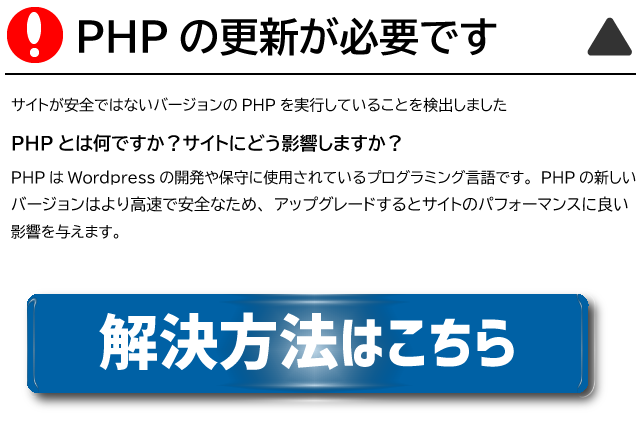
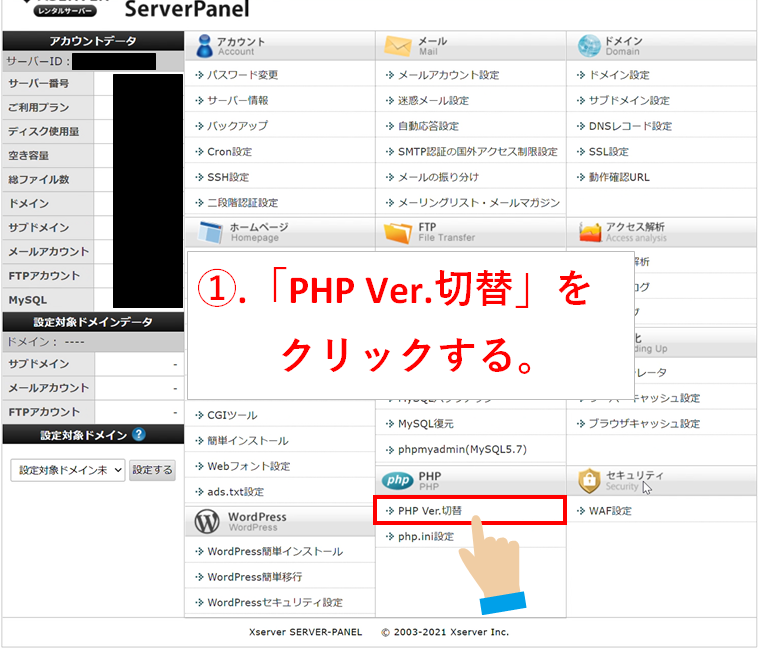
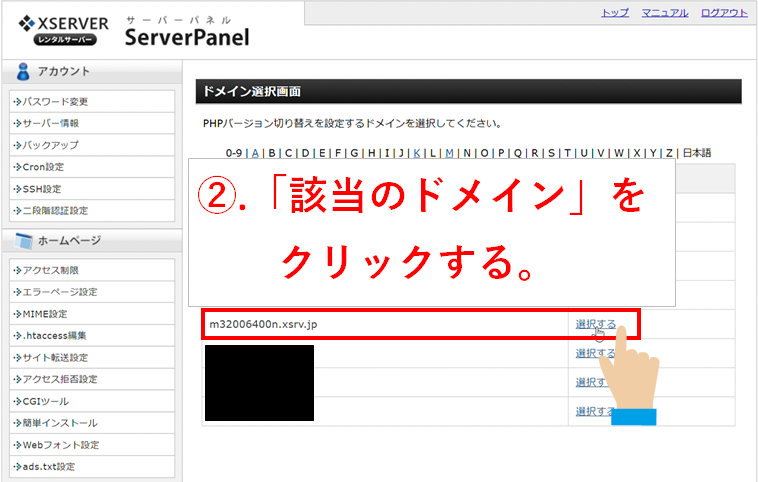
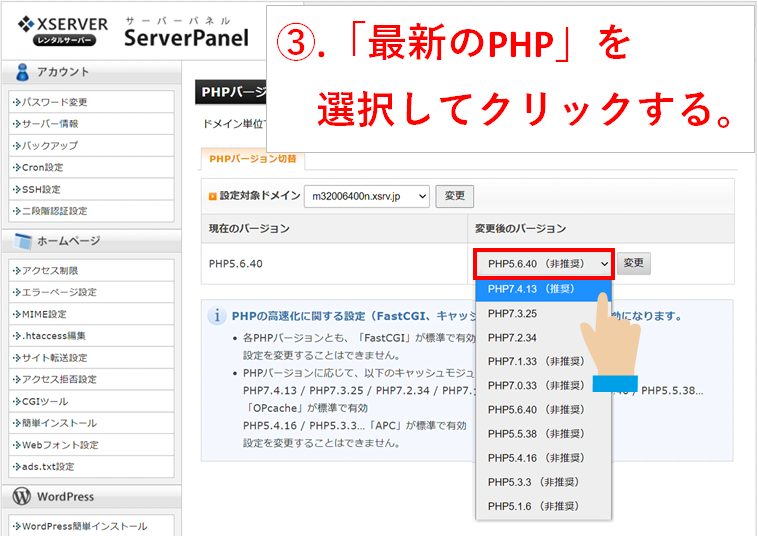
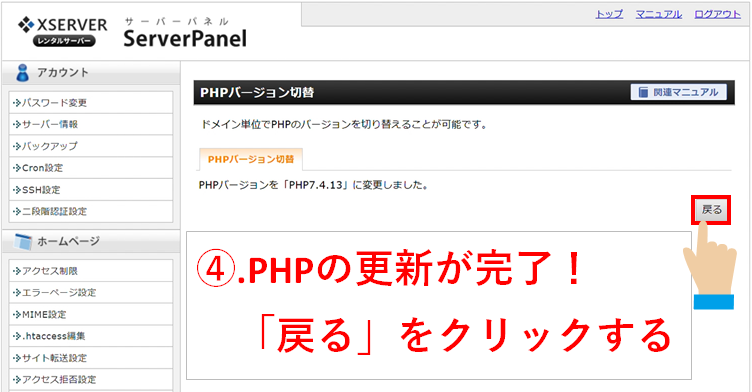


コメント
[…] 【PHPの更新が必要です】エックスサーバーでWordPressのPHP更新方法を解説 […]